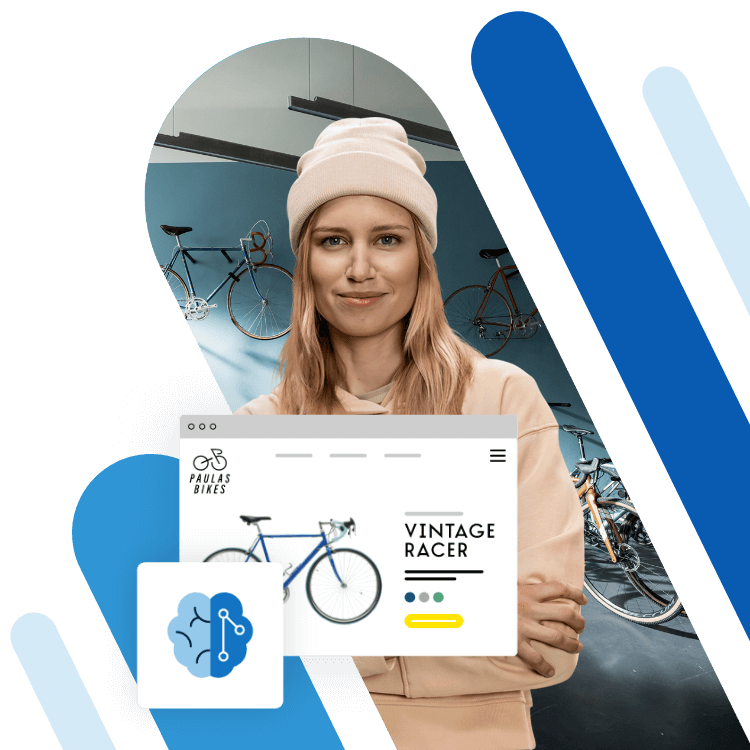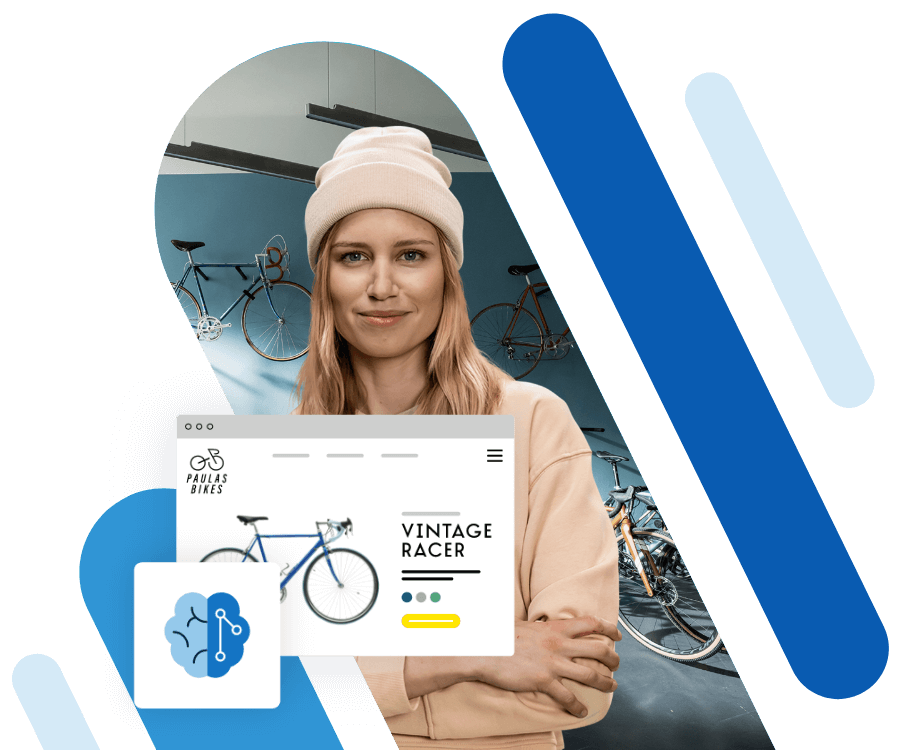30 Excel-Shortcuts mit denen die Arbeit schneller geht!
Jeder Klick kostet Zeit: Mit dem Mauszeiger den richtigen Button im richtigen Menü zu finden, kann dauern. Deshalb greifen viele Nutzer zu Tastenkürzeln. Auch bei Excel kann man mit Tastenkombinationen für oft genutzte Funktionen und Eingaben den Arbeitsprozess erheblich beschleunigen. Wir stellen Ihnen die nützlichsten Excel-Tastenkürzel vor und erklären Ihnen, wie Sie selbst in Excel Tastenkombinationen erstellen können.
Mit einer Tastenkombination lassen sich in vielen Programmen und Betriebssystemen Funktionen schneller ausführen. Um einen solchen Shortcut zu verwenden, müssen Sie in der Regel mehrere Tasten gleichzeitig drücken: Dabei ist es nicht notwendig, alle Tasten zum exakt selben Zeitpunkt zu drücken. Es genügt, wenn Sie mit einer Taste beginnen, diese gedrückt halten und dann eine weitere Taste betätigen. Die Funktion wird erst ausgeführt, wenn Sie alle Tasten gleichzeitig loslassen.
- Bewährt: Vollständiges Office-Paket
- Sicher: 1 TB zentraler Speicherplatz
- Ortsunabhängig: Auf bis zu 5 Geräten installierbar
Die nützlichsten Excel-Tastenkombinationen
Zu den bekanntesten Tastenkombinationen dürften [Strg] + [C], [Strg] + [V] und [Strg] + [X] gehören. Mit diesen lassen sich in vielen Anwendungssituationen Texte oder Dateien kopieren, einfügen oder ausschneiden. Auch in Excel sind diese Shortcuts wirksam. Da solche Kürzel aber universell einsetzbar sind, stellen wir diese, genau wie Tastenkombinationen für bestimmte Schriftzeichen, wie beispielsweise das @-Zeichen, nicht als Excel-Tastenkombination vor.
Stattdessen erfahren Sie, mit welchen speziellen Excel-Shortcuts Sie die Arbeit im Tabellenkalkulationsprogramm beschleunigen können. Neben den Kombinationen für Windows listen wir für Sie auch Mac-Excel-Shortcuts auf.
Die Befehlstaste bei Mac-Systemen hat in den vergangenen Jahren mehrmals das Aussehen gewechselt. War die Taste früher aufgrund des aufgedruckten Apple-Firmenlogos als Apfeltaste bekannt, wird sie heutzutage meist nur noch mit der Abkürzung cmd (für Command) bezeichnet oder durch das Schleifenquadrat (⌘) dargestellt.
| Funktion | Beschreibung | Windows | Mac |
|---|---|---|---|
| Zellen einfügen | Öffnet den Dialog zum Einfügen von Zellen, Zeilen oder Spalten. | [Strg] + [+] | [ctrl] + [⇧] + [=] |
| Zellen löschen | Öffnet den Dialog zum Löschen von Zellen, Zeilen oder Spalten. | [Strg] + [-] | [⌘] + [-] |
| Zelle bearbeiten | Ermöglicht die Bearbeitung des Inhalts einer Zelle ohne in die Bearbeitungsleiste zu wechseln. | [F2] | [F2] |
| Zelle kopieren | Kopiert den Inhalt einer mit der Maus gezogenen Zelle in eine andere. | [Strg] + Gedrückte Maustaste | [alt] + gedrückte Maustaste |
| Zelle kopieren und einfügen | Kopiert den Inhalt einer mit der Maus gezogenen Zelle in eine neue Zelle, die zwischen zwei anderen erstellt wird. | [Strg] + [⇧] + Gedrückte Maustaste | [alt] + [⇧] + Gedrückte Maustaste |
| Format ändern | Öffnet den Dialog zum Ändern der Zellenformatierung. | [Strg] + [1] | [⌘] + [1] |
| Zelle fixieren | Wechselt während der Bearbeitung einer Formel zwischen relativer und absoluter Zellreferenz, wenn die Zelle in der Leiste markiert ist. | [F4] | [⌘] + [T] |
| Datum einfügen | Fügt das aktuelle Datum in eine Zelle ein. | [Strg] + [.] | [ctrl] + [,] |
| Uhrzeit einfügen | Fügt die aktuelle Uhrzeit in eine Zelle ein. | [Strg] + [⇧] + [.] | [⌘] + [,] |
| Tabelle einfügen | Öffnet den Dialog zum Erstellen einer Tabelle. | [Strg] + [T] | [⌘] + [T] |
| Funktion einfügen | Öffnet den Dialog zum Einfügen einer Funktion. | [⇧] + [F3] | [fn] + [⇧] + [F3] |
| Summe bilden | Berechnet die Summe/n der Zelle/n über der ausgewählten. | [Alt] + [⇧] + [0] | [⇧] + [⌘] + [T] |
| Ausfüllen | Kopiert Inhalt und Format der Zelle, die links / über der ausgewählten Zelle liegt, nach rechts / unten in die ausgewählte Zelle. | [Strg] + [R] / [U] | [⌘]+ [R] / [D] |
| Mehrere Zellen füllen | Füllt einen ganzen Zellenbereich mit dem gleichen Wert, wenn dieser Bereich markiert ist. | [Strg] + [Enter] | [⌘] + [Enter] |
| Zeilenumbruch einfügen | Fügt einen Zeilenumbruch in eine Zeile ein. | [Alt] + [Enter] | [⇧] + [⌘] + [Enter] |
| Kommentar einfügen | Fügt ein Kommentarfeld ein bzw. öffnet ein bestehendes Kommentarfeld. | [⇧] + [F2] | [⇧] + [F2] |
| Zeile markieren | Wählt die Zeile/n der ausgewählten Zelle/n aus. | [⇧] + [Leertaste] | [⇧] + [Leertaste] |
| Spalte markieren | Wählt die Spalte/n der ausgewählten Zelle/n aus. | [Strg] + [Leertaste] | [ctrl] + [Leertaste] |
| Zeile ausblenden | Blendet eine ganze Zeile aus. | [Strg] + [8] | [⌘] + [8] |
| Zeile einblenden | Macht die Ausblendung der Zeile rückgängig. | [Strg] + [⇧] + [8] | [⌘] + [⇧] + [8] |
| Spalte ausblenden | Blendet eine ganze Spalte aus. | [Strg] + [9] | [⌘] + [9] |
| Spalte einblenden | Macht die Ausblendung der Spalte rückgängig. | [Strg] + [⇧] + [9] | [⌘] + [⇧] + [9] |
| Anfang des Dokuments | Springt an den Anfang des Datenbereichs (links oben). | [Strg] + [Pos 1] | [ctrl] + [Pos 1][ctrl] + [fn] + [↑] |
| Ende des Dokuments | Springt an das Ende des Datenbereichs (rechts unten). | [Strg] + [Ende] | [ctrl] + [Ende][ctrl] + [fn] + [↓] |
| Anfang/Ende der Zeile | Springt zur ersten / zur letzten nicht leeren Zelle in einer Zeile. | [Strg] + [←] / [→] | [⌘] + [←] / [→] |
| Anfang/Ende der Spalte | Springt zur ersten / zur letzten nicht leeren Zelle in einer Spalte. | [Strg] + [↑] / [↓] | [⌘]+ [↑] / [↓] |
| Tabellenblatt wechseln | Wechselt in das nächste / das vorherige Tabellenblatt | [Strg] + [Bild ↑] / [Bild ↓] | [ctrl] + [Bild ↑] / [Bild ↓][alt] + [←] / [→] |
| Tabellenblatt einfügen | Fügt der Arbeitsmappe ein neues Blatt hinzu. | [⇧] + [F11] | [fn] + [⇧] + [F11] |
| Speichern unter | Öffnet den Dialog zum Speichern der Datei unter einem bestimmten Pfad. | [F12] | [⌘] + [⇧] + [S] |
| Speichern | Speichert das Dokument ab. | [Strg] + [S] | [⌘] + [S] |
Hier können Sie sich die Excel-Shortcuts in der Übersicht herunterladen.
Die angegeben Excel-Shortcuts beziehen sich auf eine deutsche QWERTZ-Tastatur. Mit anderen Tastaturlayouts sind mitunter andere Tasten notwendig. Bei Mac sind Excel-Shortcuts teilweise in zwei verschiedenen Versionen angegeben, wenn die erstgenannten Tasten beispielsweise auf einem MacBook nicht zu finden wären.
Eigene Excel-Tastenkombinationen erstellen
Jeder Nutzer hat andere Prioritäten und ist mit anderen Herausforderungen konfrontiert. Deshalb können Sie nicht alle regelmäßigen Aufgaben mithilfe vorgefertigter Excel-Tastenkürzel erledigen. Doch Microsoft ermöglicht Ihnen, eigene Excel-Shortcuts zu erstellen. Dafür müssen Sie Makros aufzeichnen. Makros ermöglichen es, eine Folge von Arbeitsschritten aufzuzeichnen und abzuspeichern. Wenn man das Makro im Anschluss ausführt, werden dieselben Schritte dann automatisch von Excel vollzogen. Das Praktische daran: Man kann Makros Tastenkombinationen zuweisen und diese so schnell aktivieren.
Um eine Excel-Tastenkombination zu erstellen, wählen Sie zunächst das Werkzeug „Makro aufzeichnen“ aus und können dann einen Namen für das Makro wählen und diesem einen Shortcut zuordnen. Hierbei sollten Sie eine Kombination wählen, die noch nicht von Excel verwendet wird, da ansonsten die ältere Kombination ihre ursprüngliche Funktion verliert. Deshalb bietet es sich an, zusätzlich zur vorgegebenen Steuerungstaste auch die Shift-Taste zu benutzen und beide mit einem Buchstaben zu kombinieren. Wenn Sie möchten, können Sie dem neuen Makro noch eine Beschreibung geben, damit Sie auch künftig sofort wissen, was er bewirkt.
In dieser ersten Maske entscheiden Sie auch bereits, wie Sie das Makro speichern möchten. Entscheiden Sie sich für die Optionen „Diese Arbeitsmappe“ oder „Neue Arbeitsmappe“ ist das Makro und damit auch der Excel-Shortcut nur in einer einzigen Arbeitsmappe gültig. Möchten Sie die gespeicherte Funktion grundsätzlich in dem Programm benutzen, wählen Sie „Persönliche Makroarbeitsmappe“.
Wenn Sie ein Makro erstellt haben, kann es sein, dass Sie daran noch Änderungen vornehmen müssen. So sind die Zellangaben innerhalb der Funktion immer absolut. Das heißt: Sobald Sie beispielsweise eine weitere Zeile hinzufügen, wird diese nicht mehr vom Makro berücksichtigt. Um das zu ändern, wählen Sie das entsprechende Makro unter „Makros anzeigen“ aus und gehen auf „Bearbeiten“. Nun öffnet sich Microsoft Visual Basic for Applications (VBA), wo Sie Zugriff auf den Quellcode des Makros haben und Änderungen vornehmen können. Die Funktion zur Wahl des Bereichs finden Sie zum Beispiel unter „.SetRange“.
Tastenkombinationen zur Steuerung von Office-Programmen oder dem Betriebssystem sind äußerst beliebt. Mehr lesen Sie in unseren Artikeln zu Photoshop-Shortcuts, PowerPoint-Shortcuts, Windows-Shortcuts und Google-Tabellen-Shortcuts.
- Bewährt: Vollständiges Office-Paket
- Sicher: 1 TB zentraler Speicherplatz
- Ortsunabhängig: Auf bis zu 5 Geräten installierbar